Mengapa komputer riba saya tidak akan bersambung ke Wi-Fi? Internet tidak berfungsi melalui Wi-Fi melalui penghala
Masalah yang paling popular di kawasan penyambungan Internet dan Wi-Fi adalah apabila komputer riba tidak disambungkan ke rangkaian Wi-Fi melalui penghala. Kami mempunyai banyak soalan mengenai topik ini di laman web kami, dan walaupun begitu mereka sering bertanya apa yang harus dilakukan jika komputer riba tidak mahu menyambung ke Internet melalui Wi-Fi? Saya memutuskan untuk menulis artikel yang terpisah untuk mengumpulkan semua kemungkinan sebab dan penyelesaiannya berkaitan dengan menyambung ke rangkaian Wi-Fi.
Kami akan mempertimbangkan komputer riba dan komputer dengan penyesuai Wi-Fi. Ringkasnya, mana-mana komputer yang boleh menyambung ke Internet tanpa wayar. Artikel ini juga sesuai untuk Windows 7, Windows 8, dan Windows 10. Kami sudah mempunyai banyak arahan berasingan di laman web ini, dengan penyelesaian untuk pelbagai masalah tertentu dengan Wi-Fi, baik di komputer riba dengan Windows 7 dan Windows 10 Semasa saya menulis artikel ini, saya akan memberikan pautan yang pasti akan berguna.
Dalam soalan "apa yang harus dilakukan jika komputer riba tidak menyambung ke Wi-Fi", sama sekali tidak ada maklumat khusus. Terdapat banyak sebab mengapa anda tidak dapat menyambungkan komputer ke penghala, dan juga penyelesaiannya. Dan seperti yang ditunjukkan oleh amalan, komputer tidak selalu bersalah. Saya akan cuba mempertimbangkan agar semua masalah dapat dilakukan agar anda sendiri dapat menyelesaikannya tanpa masalah. Sudah tentu, setiap orang mempunyai komputer riba yang berbeza, router, tetapan, masalah, kesilapan, dan lain-lain. Ini pasti merumitkan tugas. Sangat sukar untuk menyediakan arahan universal yang dapat membantu semua orang.
Sekiranya anda mempunyai komputer riba dengan Windows yang terpasang, terdapat penghala Wi-Fi yang menyebarkan rangkaian, dan anda tidak dapat menyambungkan komputer riba ke Internet secara wayarles, anda tidak dapat mengetahui apa itu, maka artikel ini akan membantu anda.
Sebelum kita beralih ke tetapan apa pun, pastikan untuk mencuba menyambungkan komputer riba ke rangkaian Wi-Fi mengikut arahan untuk Windows 7. Sekiranya anda mempunyai Windows 10, maka lihat manual ini. Mungkin anda akan berjaya. Sekiranya masalah berlanjutan, komputer tidak dapat disambungkan ke Wi-Fi, kemudian baca artikelnya lebih lanjut.
Semua masalah dengan penyambungan dan pengendalian Internet, saya akan bahagikan kepada tiga kategori:
- Komputer riba sama sekali tidak melihat rangkaian Wi-Fi: penyesuai wayarles dimatikan, pemacu tidak dipasang.
- Komputer melihat rangkaian Wi-Fi, tetapi tidak menyambung ke sana: kata laluan yang salah, "gagal disambungkan", sambungan tanpa henti, dll.
- Komputer riba menyambung ke rangkaian tanpa wayar, tetapi Internet tidak berfungsi: "Tiada akses Internet", "Terhad", segitiga kuning pada ikon sambungan di dulang.
Anda boleh melangkau terus ke bahagian yang anda mahukan, bergantung pada masalah yang anda ada. Apa pun itu, ia pasti termasuk dalam salah satu kategori. Ia akan menjadi lebih mudah dan jelas dengan cara itu.
Apa yang perlu dilakukan sekiranya komputer riba tidak melihat rangkaian Wi-Fi?
Oleh itu, mari kita mulakan dengan masalah apabila komputer anda sama sekali tidak melihat rangkaian tanpa wayar. Pada masa yang sama, anda pasti bahawa rangkaian Wi-Fi anda berfungsi, ada rangkaian yang berdekatan, dan ia dipaparkan pada peranti lain. Tetapi, dalam senarai rangkaian yang ada di Windows, tidak. Dan senarai itu sendiri tidak. Dalam kes ini, status sambungan (ikon pada bar tugas) kemungkinan besar akan kelihatan seperti ini:
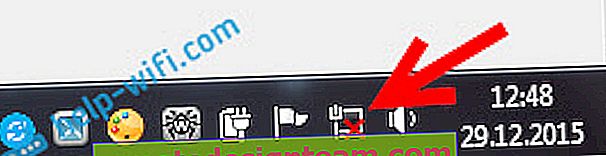
Sekiranya di bar pemberitahuan anda melihat ikon rangkaian tanpa wayar dengan salib merah "tidak ada sambungan yang tersedia", kemungkinan besar, sebenarnya tidak ada rangkaian tanpa wayar dalam radius. Tetapi, ada kemungkinan masalah ini muncul dengan alasan lain. Dalam kes ini, melancarkan "Penyelesaian Masalah" dapat membantu (anda boleh memulakannya dengan mengklik kanan pada ikon sambungan). Saya menulis mengenai perkara ini menggunakan contoh Windows 10, dalam artikel ini.
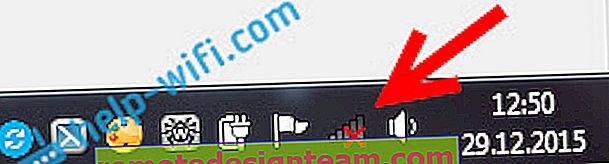
Kemungkinan besar, anda mempunyai kes pertama. Palang merah berhampiran komputer. Dalam kes ini, pemacu tidak dipasang pada penyesuai Wi-Fi. Atau penyesuai wayarles itu sendiri dimatikan. Mari kita pastikan bahawa semuanya sesuai dengan pemandu, kerana tidak ada yang berfungsi tanpanya.
Memeriksa pemacu penyesuai wayarles
Untuk melakukan ini, kita perlu pergi ke pengurus peranti. Klik kanan pada "Computer" atau "This Computer" dan pilih Properties . Di tetingkap baru, di sebelah kiri, buka Pengurus Peranti . Anda juga boleh memulakan di menu permulaan, dalam carian, mula menulis "pengurus peranti" dan membukanya dalam hasil carian.

Di pengurus peranti, kita perlu membuka tab Penyesuai rangkaian , dan melihat apakah ada pemacu untuk penyesuai wayarles kita. Anda akan mengenalinya dengan kata-kata ini dalam nama: "Tanpa Wayar" dan "Wi-Fi". Begini rupanya secara kasar:
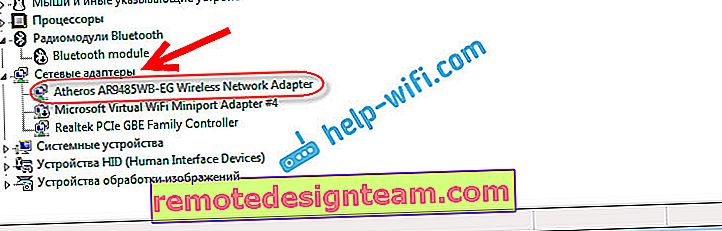
Sekiranya semuanya teratur di sana, maka baca artikel ini lebih lanjut. Sekiranya tidak ada pemacu untuk penyesuai Wi-Fi di pengurus peranti, maka anda perlu memasangnya, dan semuanya akan berfungsi. Sekiranya anda tidak tahu cara memasang pemacu, di mana memuat turunnya, dan lain-lain, maka lihat artikel mengenai memasang pemacu penyesuai wayarles di Windows 7. Pada Windows 8 atau Windows 10, proses ini hampir tidak akan berbeza.
Perkara utama adalah memuat turun dan memasang pemacu khusus untuk model komputer riba anda (atau penyesuai itu sendiri, jika anda mempunyai penyesuai USB / PCI), dan untuk sistem operasi anda. Baiklah, saya cadangkan memuat turun pemacu dari laman web rasmi pengeluar. Sekiranya tidak berfungsi sama sekali, maka anda boleh mencuba program untuk memasang pemacu secara automatik. Tetapi, ini adalah jika anda tidak dapat mencari pemacu yang anda perlukan dan memasangnya secara manual.
Memeriksa sama ada penyesuai wayarles diaktifkan
Penyesuai itu sendiri, di mana komputer riba menyambung ke Wi-Fi, atau lebih tepatnya, dalam kes kita, tidak menyambung, mungkin dimatikan. Ini perlu diperiksa. Klik kanan pada ikon sambungan internet dan pilih "Network and Sharing Center" . Di tetingkap baru, pilih Ubah tetapan penyesuai.
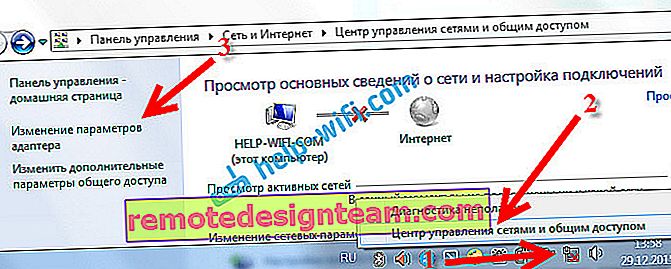
Perlu ada penyesuai Sambungan Rangkaian Tanpa Wayar, atau Rangkaian Tanpa Wayar - di Windows 10. Sekiranya tidak ada penyesuai seperti itu, maka lihat di atas di mana saya menulis mengenai pemasangan pemacu. Sekiranya ada, maka ia mungkin dimatikan. Klik kanan padanya dan pilih Aktifkan .

Sekiranya ia diaktifkan, anda perlu memeriksa sama ada sambungan wayarles dilumpuhkan pada komputer riba itu sendiri. Di setiap komputer riba, terdapat jalan pintas papan kekunci yang dapat digunakan untuk mematikan / mematikan sambungan tanpa wayar (aktifkan mod "pesawat"), termasuk Wi-Fi. Ini, seperti yang telah saya tulis, adalah jalan pintas papan kekunci atau jenis suis berasingan. Contohnya, pada komputer riba Asus, ini adalah kunci Fn + F2. Anda boleh mendapatkan kombinasi ini sendiri. Kekunci Fn + dengan gambar antena , atau semacamnya. Anda dapat melihat arahan berasingan mengenai cara menghidupkan Wi-Fi pada komputer riba. Dan jika anda mempunyai Windows 10, maka lihat manual ini //help-wifi.com/reshenie-problem-i-oshibok/kak-vklyuchit-wi-fi-v-windows-10-kogda-net-knopki-wi-fi -i-oshibka-ne-udalos-najti-besprovodnye-ustrojstva-na-etom-kompyutere /
Oleh itu, kami telah mengetahui masalah kerana tidak mungkin untuk menyambung ke Wi-Fi. Apabila senarai rangkaian yang tersedia tidak dipaparkan. Sekiranya anda telah mencuba segalanya, tetapi komputer anda tidak dapat melihat rangkaian tanpa wayar, maka kemungkinan penyesuai (perkakasan) itu sendiri hanya rosak, atau dilumpuhkan. Ini, selalunya, berlaku setelah membongkar komputer riba dan membersihkannya dari habuk. Anda boleh menerangkan masalah anda secara terperinci dalam komen, saya akan cuba menasihati sesuatu.
Komputer tidak akan bersambung ke Wi-Fi
Menurut rancangannya, masalah besar kedua adalah apabila komputer riba melihat dan memaparkan senarai rangkaian yang ada, rangkaian anda ada, tetapi tidak menyambung ke sana. Pada masa yang sama, peranti lain disambungkan ke rangkaian anda (ada baiknya anda memeriksa dan memastikannya). Mari pertimbangkan sekarang masalah paling popular dengan menyambung ke Wi-Fi di Windows 7, dan Windows 10. Pada pukul lapan, semuanya sama, tidak ada yang baru di sana.
Pertama sekali, jika ada ralat, mulakan semula penghala dan komputer anda. Cuba sambung semula.
Ralat: "Windows tidak dapat menyambung ke ..." dan "Tidak dapat menyambung ke rangkaian ini"
Kesalahan yang sangat popular yang boleh muncul ketika cuba menyambungkan komputer riba ke penghala Wi-Fi.

Saya menulis mengenai penyelesaian ralat ini di Windows 10 di sini. Bagi Windows 7, ada penyelesaian yang sama. Sejujurnya, tidak ada banyak penyelesaian, bukan kesalahan yang sangat jelas, dan tidak ada cara khusus untuk menyingkirkannya.
Pertama sekali, jika anda sudah menyambung ke rangkaian ini, anda perlu menghapusnya dan menyambung semula. Bagaimana untuk melakukan ini di Windows 7, saya menulis di sini. Di Windows 10, anda perlu "melupakan rangkaian".
Apa lagi yang boleh anda cuba lakukan: periksa komputer riba, di sifat sambungan rangkaian Tanpa Wayar (versi protokol TCP / IPv4), sama ada automatik mendapatkan alamat IP ditetapkan di sana. Dalam tetapan penghala, anda boleh mencuba mengubah jenis keselamatan rangkaian anda ke WPA2-PSK (jika anda memasang yang lain). Semua ini dapat dilakukan dalam tetapan penghala. Kami mempunyai arahan terperinci mengenai cara menukar kata laluan pada router yang berbeza di laman web kami.
Terdapat artikel terpisah untuk menyelesaikan ralat "Windows tidak dapat menyambung ke ..." pada Windows 7
Ketidakcocokan kunci keselamatan. Windows tidak menerima kata laluan Wi-Fi
Anda memilih rangkaian anda dalam senarai, menentukan kata laluan, dan Windows menulis bahawa kata laluan tidak betul. Sudah tentu, komputer tidak menyambung ke Wi-Fi.

Sila cuba lagi untuk mengetahui sama ada anda memasukkan kunci keselamatan yang salah. Periksa sama ada CapsLock diaktifkan. Sekiranya komputer riba tidak mahu menerima kata laluan anda dengan cara apa pun, maka ada dua pilihan: ingat kata laluan dengan melihatnya dalam tetapan penghala, atau ubah kata laluan dari rangkaian wayarles anda. Lihat artikel: Cara mengetahui kata laluan Wi-Fi anda. Anda boleh menukar kata laluan, sebagai contoh, kepada nombor yang mudah. Untuk pengesahan, kemudian masukkan kata laluan yang lebih kompleks.
Baca lebih lanjut mengenai ralat ini dan penyelesaiannya di sini.
Tetapan rangkaian yang disimpan di komputer ini tidak sesuai dengan keperluan rangkaian ini
Kesalahan lain yang sering muncul di Windows ketika cuba menyambung ke rangkaian tanpa wayar. Dan biasanya muncul setelah mengubah beberapa tetapan pada penghala. Pada asasnya, ini adalah nama dan kata laluan rangkaian.
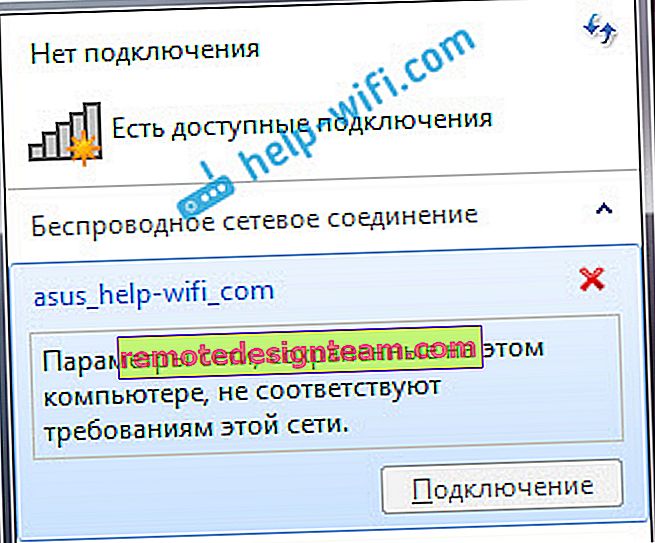
Apabila ralat "Tetapan rangkaian yang disimpan di komputer ini tidak memenuhi syarat rangkaian ini" muncul, ia selalu menyimpan penghapusan rangkaian Wi-Fi di komputer dan penyambungan semula. Pautan ke arahan untuk membuang rangkaian di Windows 7 dan Windows 10 (lupakan rangkaian), saya berikan sedikit di atas (mereka disorot dengan warna biru).
Setelah memadam maklumat mengenai rangkaian tanpa wayar, kami hanya menyambung semula, menentukan kunci dari rangkaian anda.
Terdapat sambungan Wi-Fi, tetapi Internet tidak berfungsi
Ini kisah lain sama sekali 🙂
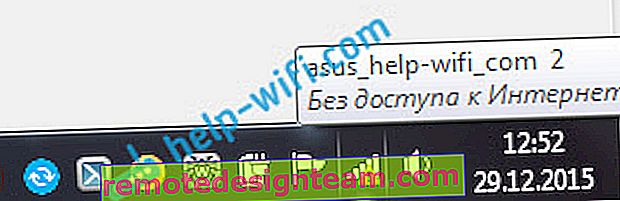
Oleh itu, kami mempunyai artikel berasingan dan besar mengenai masalah ini, apabila komputer riba disambungkan ke Wi-Fi, tetapi Internet tidak berfungsi:
- Tanpa akses Internet di Windows 7 ketika disambungkan melalui rangkaian Wi-Fi
- "Sambungan terhad" pada Windows 10 melalui Wi-Fi dan kabel rangkaian
Saya tidak akan menulis di sini kerana apa yang muncul kesalahan "Tanpa akses Internet" dan "Terhad". Artikel itu sudah banyak belajar. Sekiranya, setelah menyambung ke rangkaian tanpa wayar, anda menghadapi masalah ketika ada sambungan, tetapi Internet tidak berfungsi, maka sila ikuti pautan di atas. Saya pasti anda akan menemui jalan keluar untuk masalah ini di sana.
Saya ingin mengumpulkan semua kemungkinan, atau paling tidak masalah paling popular yang dihadapi semasa menyambungkan komputer ke Wi-Fi. Saya rasa saya berjaya. Sekiranya anda masih tidak dapat menyelesaikan masalah anda, baca lagi artikel itu dengan teliti. Sekiranya, bagaimanapun, tidak berjaya, kemudian jelaskan kes anda dalam komen, kami akan berfikir bersama.









